PHP 편집자 Zimo는 Apple iPhone에서 MAC 주소를 찾는 방법을 알려주는 간결하고 명확한 가이드를 제공합니다. 네트워크 설정, 장치 식별 또는 기타 목적으로 수행하든 MAC 주소를 찾는 것은 중요한 작업입니다. 이 기사에서는 iPhone 장치의 MAC 주소를 빠르게 찾는 데 도움이 되는 두 가지 간단한 방법을 소개합니다. 걱정할 필요가 없습니다. 기술에 능숙하지 않더라도 저희 가이드가 간단하고 이해하기 쉬운 방식으로 설명해 드릴 것입니다. 시작하자!
인터넷에 연결된 모든 장치에는 물리적 주소와 인터넷 주소라는 두 가지 유형의 주소가 있습니다. 물리적 주소는 기술적으로 MAC 주소라고 합니다. Apple iPhone의 MAC 주소를 찾으려면 다음과 같이 하세요.
방법 1: Wi-Fi 설정에서 MAC 주소 찾기
1. iPhone 찾기 MAC 주소를 찾는 가장 쉬운 방법은 기기의 Wi-Fi 설정을 확인하는 것입니다. iPhone에서 설정 앱을 열고 Wi-Fi를 선택하세요.
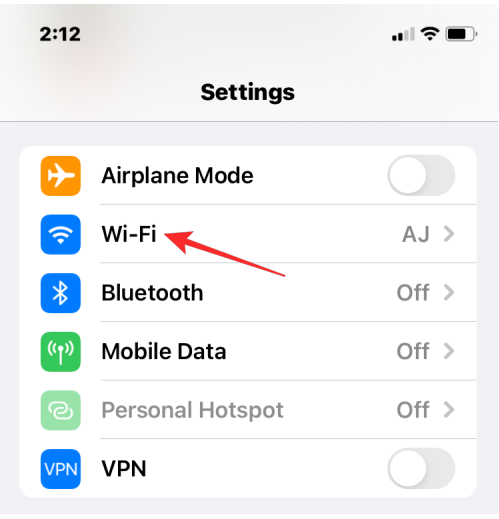
2. 연결된 무선 네트워크 옆의 [i] 아이콘을 클릭하세요.
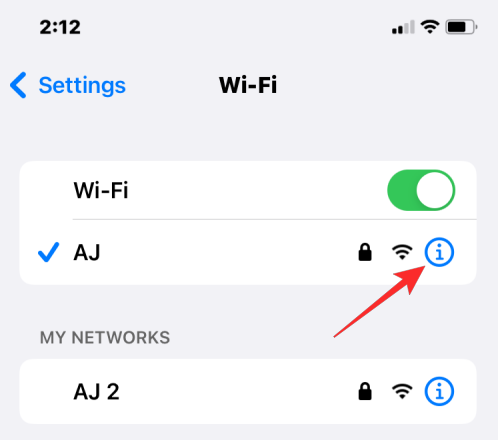
3. 선택한 네트워크의 세부정보 페이지에서 아래로 스크롤하여 해당 네트워크에 대해 개인 주소 스위치가 활성화되어 있으면 끄세요.
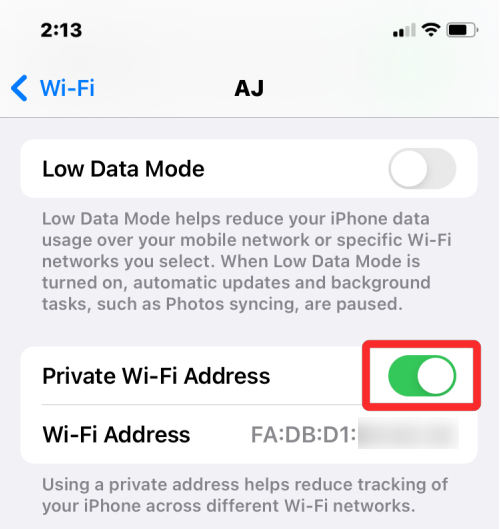
4 "개인 주소" 옵션을 활성화하면 iPhone이 연결된 네트워크에 해당하는 고유한 MAC 주소가 표시되고 이 주소는 실제 주소가 아니기 때문에 중요합니다. iPhone MAC 주소의 주소입니다. 나타나는 메시지에서 계속을 클릭하여 이 네트워크의 임시 Wi-Fi 주소를 비활성화합니다.
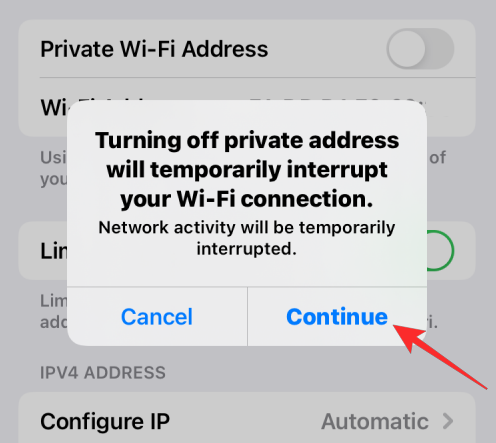
5. 화면에서 "Wi-Fi 주소"를 찾으세요. 이 부분에 표시된 문자는 iPhone의 실제 MAC 주소입니다.
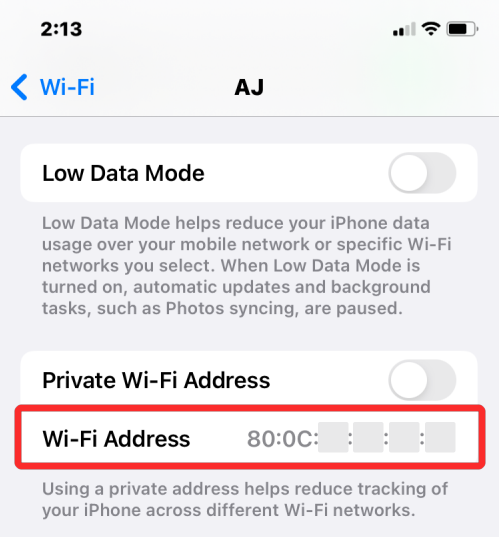
방법 2: "설정"의 "정보"에서 MAC 주소를 찾습니다.
1. "설정" 앱을 열고 "일반"을 선택합니다.
2. "일반"에서 "정보"를 클릭하세요.
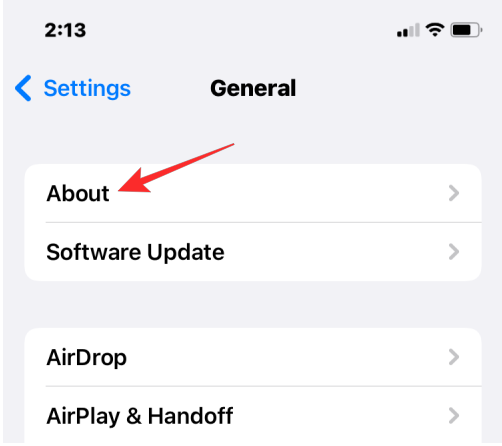
3. 아래로 스크롤하여 'Wi-Fi 주소'를 찾습니다.
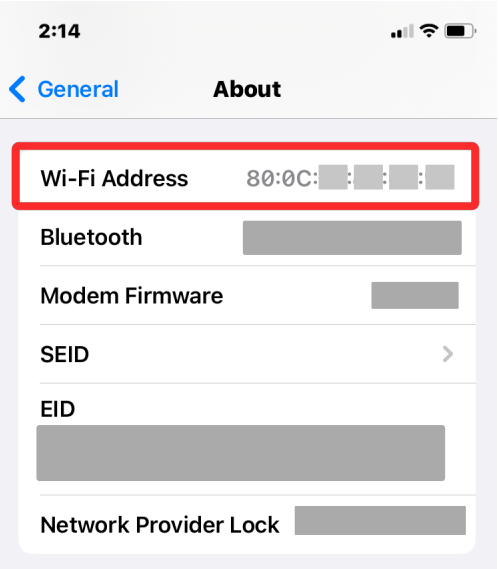
위 내용은 Apple iPhone에서 MAC 주소를 찾는 방법은 무엇입니까?의 상세 내용입니다. 자세한 내용은 PHP 중국어 웹사이트의 기타 관련 기사를 참조하세요!